nvm 管理多个活动的node.js版本 windows | mac
前序:最近在使用taro框架开发小程序,因为安装taro时遇到一些问题,后来重新安装了node版本——v10.16.3,却影响了我本地开发的项目,故此使用nvm来管理node的版本,更加灵活的切换以支持各个项目的需要。
一、安装
(1)MAC:
curl -o-https://raw.githubusercontent.com/nvm-sh/nvm/v0.34.0/install.sh | bash 或者Wget: wget -qO-https://raw.githubusercontent.com/nvm-sh/nvm/v0.34.0/install.sh | bash
查看nvm:

执行命令却发现明明已经安装成功,却提示 command not found,通过nvm官网上的提示:
注意:在OS X上,如果nvm: command not found在运行安装脚本后得到,可能是以下原因之一: -
- 您的系统可能没有
.bash_profile file设置命令的[ ]。只需创建一个touch ~/.bash_profile并再次运行安装脚本 - 您可能需要重新启动终端实例。尝试在终端中打开新的标签/窗口,然后重试。
如果上述方法无法解决问题,请打开.bash_profile并添加以下代码行:
source ~/.bashrc
操作步骤:
1)命令窗口执行:open -e .bash_profile,即可打开文件进行编辑,如图所示:
点击关闭就会自动保存。
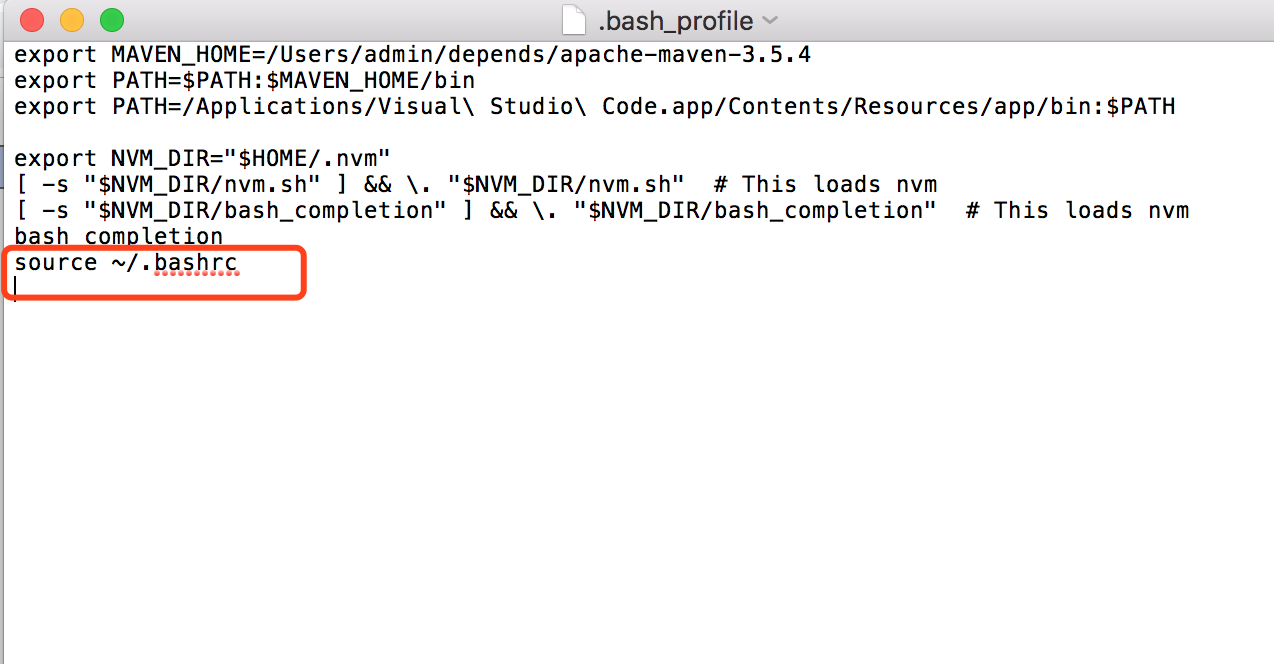
2)查看是否成功,执行命令:nvm
(2)Windows:
下载地址:https://github.com/coreybutler/nvm-windows
或者下载安装包:
安装完成后查看:
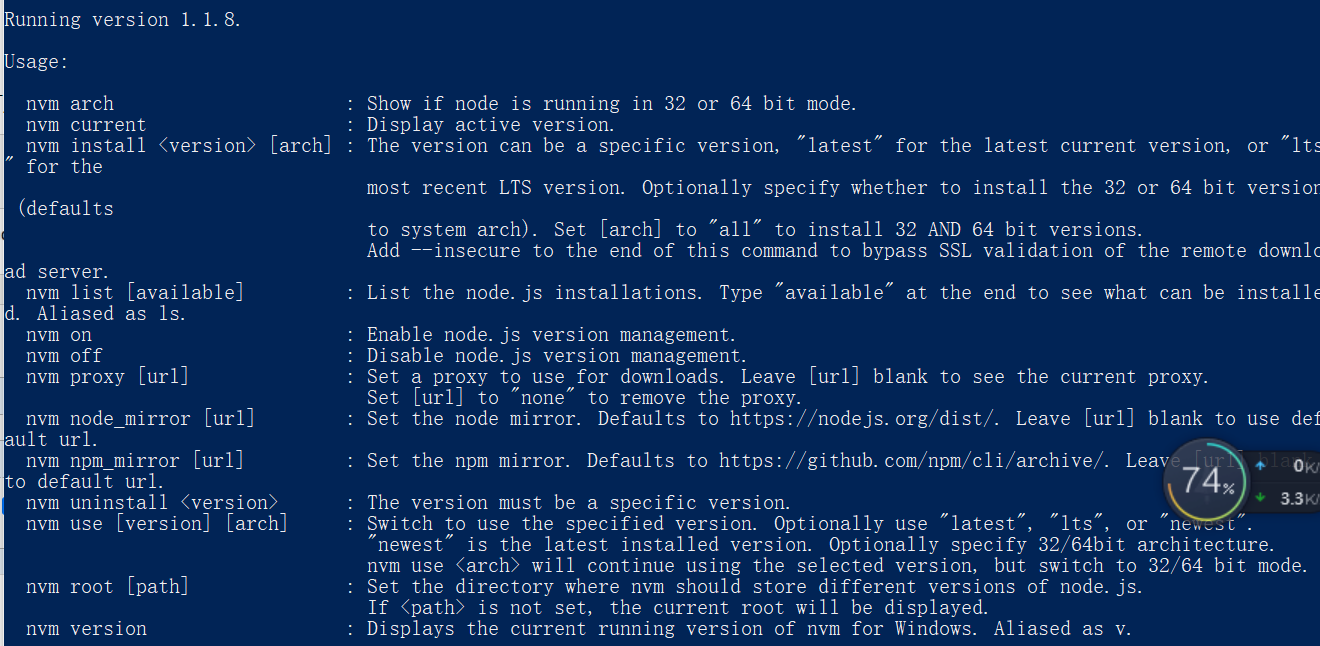
为了方便下载node 可以先执行以下命令:
nvm npm_mirror https://npmmirror.com/mirrors/npm nvm node_mirror https://npmmirror.com/mirrors/node
然后继续:
nvm install v8.11.3
切换版本:
nvm use v8.11.3
注意:如果切换遇到问题:
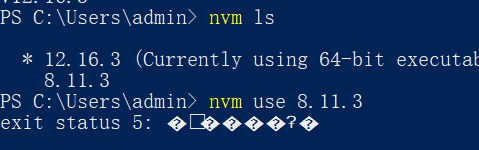
exit status 5: Access is denied
可以window+R 打开cmd(右键以管理员身份打开) ,命令行,重新执行:
nvm use v8.11.3
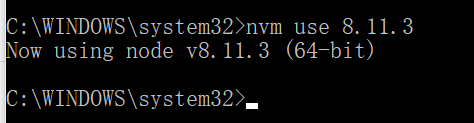
二、实际应用
1. 您可以使用ls-remote列出可用版本:
nvm ls-remote
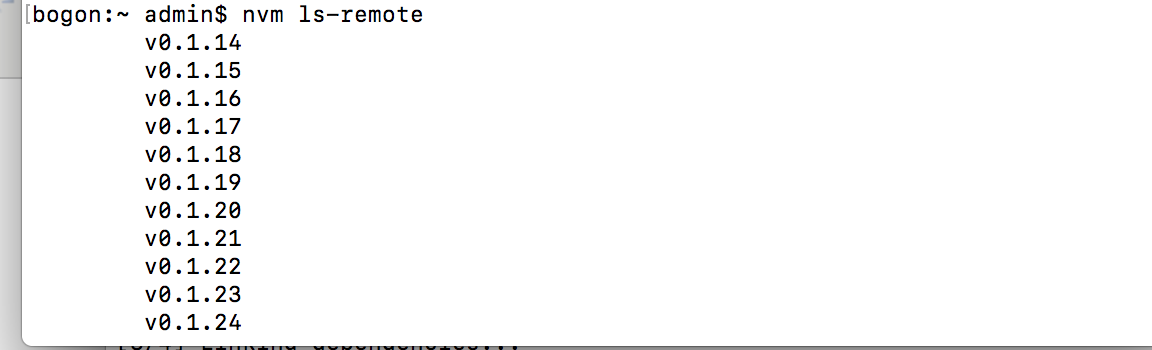
由上图可见版本较多,那你还可以通过命令:nvm ls-remote --lts,来查看长期支持的版本。(lts版本是会长期支持的版本,一般在生产环境使用的时候选择lts版本的node)
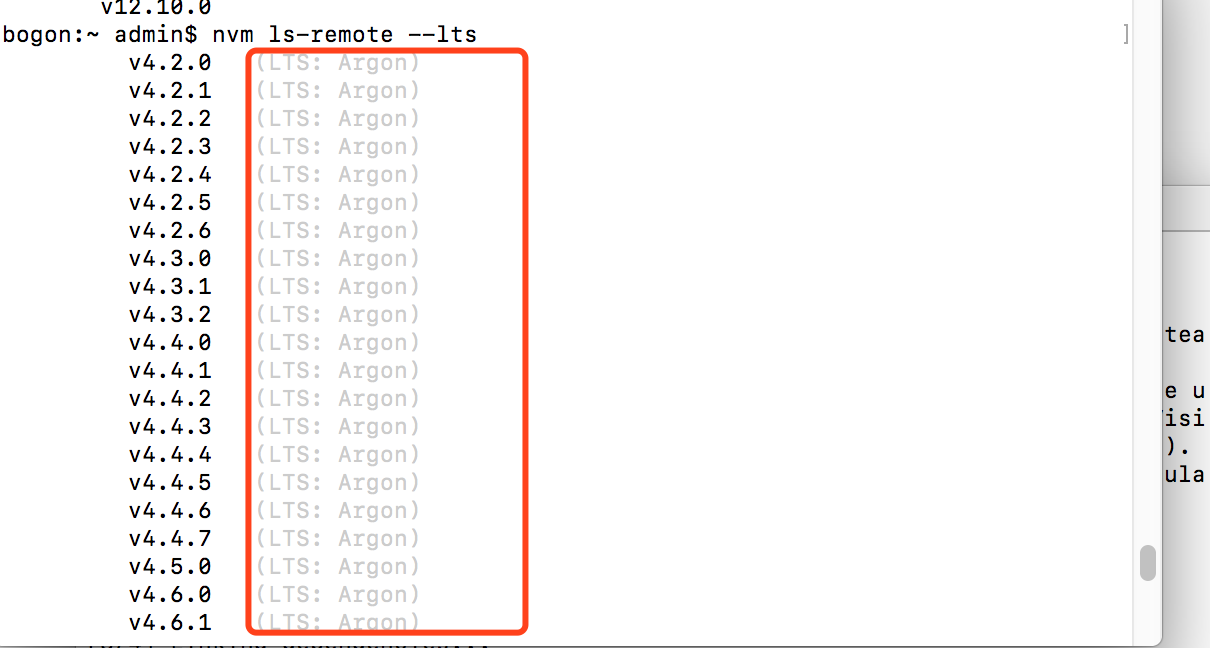
2. 查看目前本地环境已经安装的版本:nvm ls (如果还没有安装,是下图所示的样式)
nvm ls
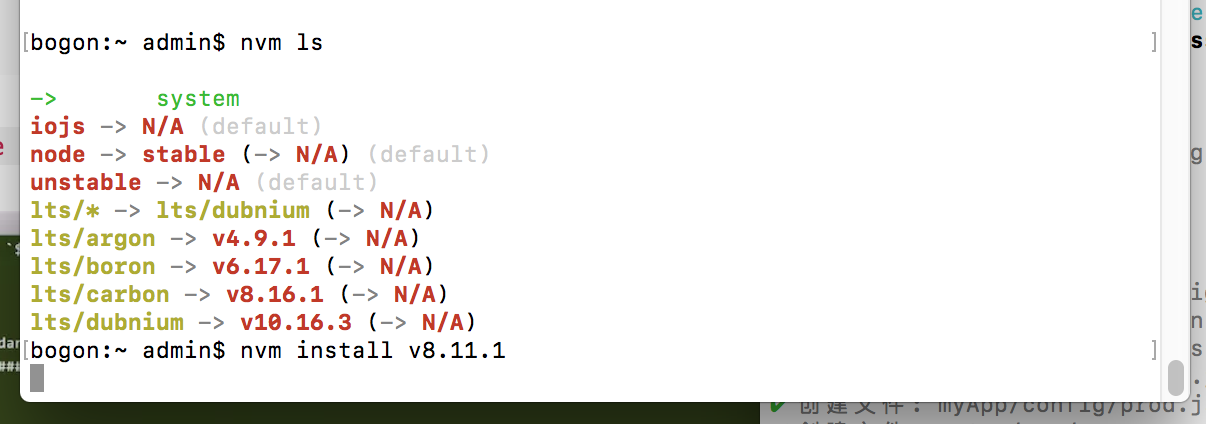
3.安装自己所需要的版本: nvm install v10.16.3
再次查看已经安装的版本: nvm ls (有箭头指向的,是当前使用的版本)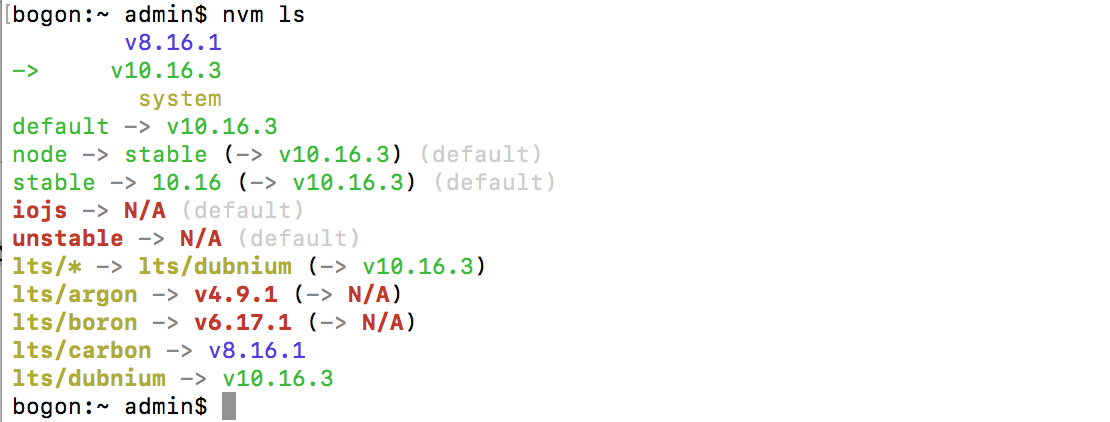
4.临时切换版本:nvm use v8.16.1

5. 每次重新打开窗口后,发现你设置的node的版本,又换回原来的版本,所以可以使用以下命令:
nvm alias default v8.16.1(自己需要的版本)
三、切除
手动卸载:
要手动删除nvm,请执行以下命令:
$ rm -rf “ $ NVM_DIR ”
编辑〜/ .bashrc(或其他shell资源配置)并删除以下行:
export NVM_DIR = “ $ HOME /.nvm ”
[ - s “ $ NVM_DIR /nvm.sh ” ] && \。 “ $ NVM_DIR /nvm.sh ” #这将加载NVM
[ -r $ NVM_DIR / bash_completion] && \。 $ NVM_DIR / bash_completion



